
Sisältö
- vaiheet
- Osa 1 Ubuntu-asennuksen valmistelu
- Osa 2 Asenna Ubuntu Windows-tietokoneelle
- Osa 3 Asenna Ubuntu Mac-tietokoneeseen
Ubuntu Linux -järjestelmä on mahdollista asentaa Windows-tietokoneeseen tai Mac-tietokoneeseen tarvitsematta poistaa olemassa olevaa käyttöjärjestelmää.
vaiheet
Osa 1 Ubuntu-asennuksen valmistelu
-

Katso, pystyykö tietokoneesi käyttämään Linuxia. Ubuntun asentamiseksi tietokoneellasi on oltava minimaalinen kokoonpano, nimittäin:- prosessori, jonka kellonaika on 2 GHz
- 2 Gt RAM-muistia
- 5 Gt vapaata tilaa kiintolevyllä (25 Gt on melko suositeltavaa)
- DVD-soitin tai USB-portti (Linux-asennusta varten)
-

Palauta tyhjä DVD- tai USB-muistitikku. Asentaaksesi Ubuntu Linuxin oikein käyttämällä ISO-kuvaa, joka on asetettava joko DVD- tai USB-muistitikulle.- Jos valitset DVD-levyn, ota DVD-R-levy, jota ei ole koskaan käytetty aiemmin. Tarvitset DVD-levyn, jonka kapasiteetti on 4,5 Gt.
- Jos valitset USB-muistitikun, ota sellainen, jonka kapasiteetti on vähintään 2 Gt.
-
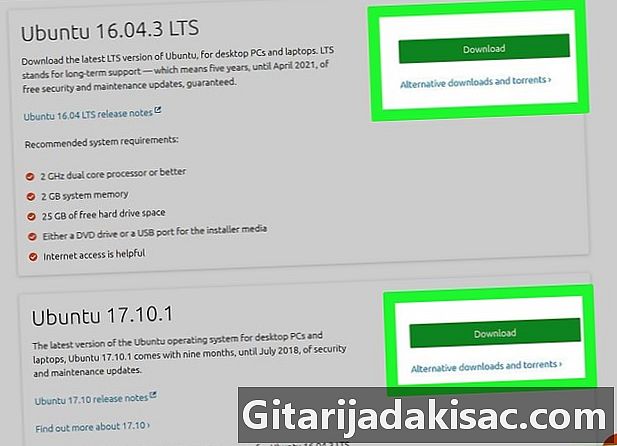
Lataa Ubuntu Linuxin ISO-kuva oikeaan osoitteeseen.- Siirry: https://ubuntu-fr.org/download.
- Napsauta näytön yläreunassa download palauttaa version 16.04.3 LTS (64 bittiä). Uusin versio on versio 17.10 (64-bittinen), mutta ensimmäinen versio saattaa olla vakaampi.
- Ota aikaa lukeaksesi koko sivu ja eri valikkokohteet saadaksesi selville mikä on Ubuntu.
- Odota hiljaa Ubuntu-asentajan palauttamisen loppua.
-
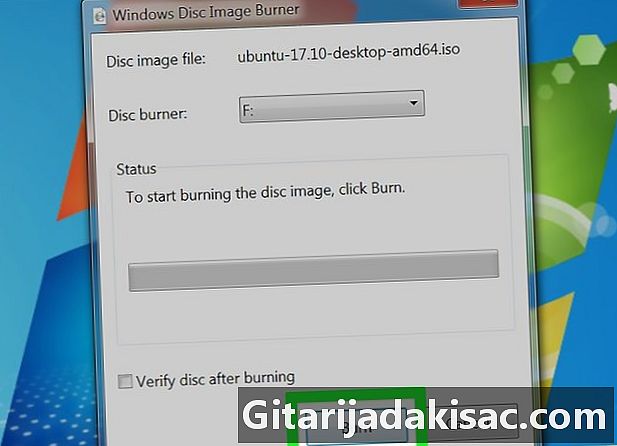
Polta ISO-kuva DVD-levyllä. Voit käyttää myös USB-muistitikkua niin kauan kuin se on alustettu siinä muodossa FAT32 (Windows) tai MS-DOS (FAT) (Mac). Sitten tarvitset apuohjelman, kuten Unetbootin tai Rufus (suositus), jotta tietokoneesi käyttöjärjestelmä tunnistaa USB-muistitikun. -
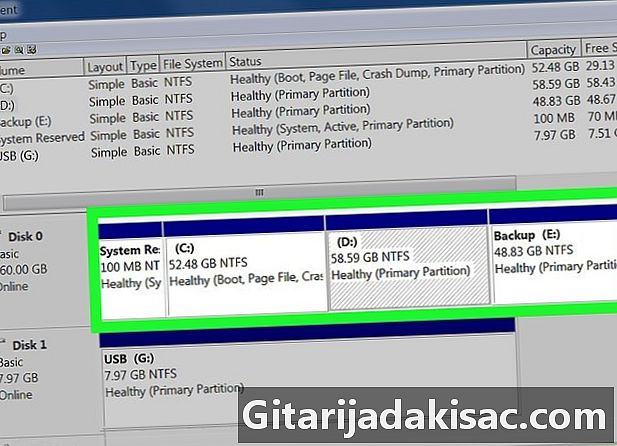
Osioi kiintolevy. Kiintolevyn osio mahdollistaa, että samalla levyllä voi olla jonkinlaisia riippumattomia rantoja. Silloin asennat Ubuntun, jonka koon on oltava vähintään 5 Gt.- Ubuntu-suunnittelijat suosittelevat, että kiintolevyllä olisi vähintään 25 Gt vapaata tilaa.
-
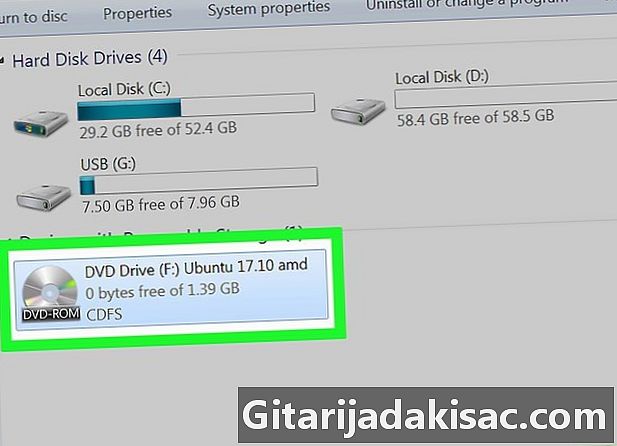
Asenna asennusohjelma työpöydälle. Aseta poltettu DVD-levy sopivaan asemaan tai kytke flash-asema johonkin USB-portteihin. Kun sinulla on ISO-kuva työpöydällä ja sen jälkeen kun olet suorittanut kaikki tämän osan vaiheet, voit siirtyä Ubuntu Linuxin varsinaiseen asennukseen Windows PC: hen tai Maciin.
Osa 2 Asenna Ubuntu Windows-tietokoneelle
-

Avaa valikko alku (
). Napsauta näytön vasemmassa alakulmassa olevaa Windows-logoa. -
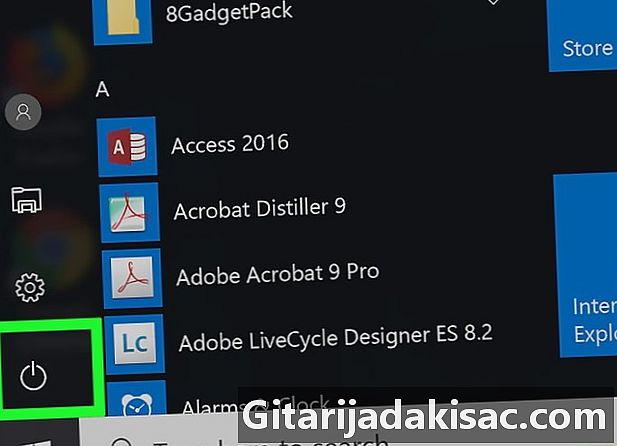
Napsauta painiketta On / Off (
). Lisenssi on ikkunan vasemmassa alakulmassa. Valikon tulee näkyviin. -

Napsauta uudelleenkäynnistys. Tämä on polttoainevalikon kolmas vaihtoehto. Jos napsautat sitä, tietokone käynnistyy uudelleen. -

Odota, kunnes Linux-asennusikkuna tulee näkyviin. Tietokoneesi on käynnistynyt uudelleen ja olet palannut työpöydälle, sinun pitäisi nähdä asennusikkuna. Toimenpide kestää vain muutaman minuutin.- Asettamasi suojausasetuksista riippuen saatat joutua antamaan salasanasi jossain vaiheessa.
- Jos käytät flash-asemaa ja Linux-asennusikkuna ei tule näyttöön, käynnistä tietokone uudelleen, avaa BIOS, siirry käynnistysjärjestyksen kohtaan, valitse navigointinuolilla USB-muistitikku, jonka pitäisi olla valikko Käynnistyslaitteen prioriteetti (Ensisijainen käynnistystuki), käytä sitten oikealla olevaa painiketta + asettaaksesi flash-muistin takaisin luettelon kärkeen.
-
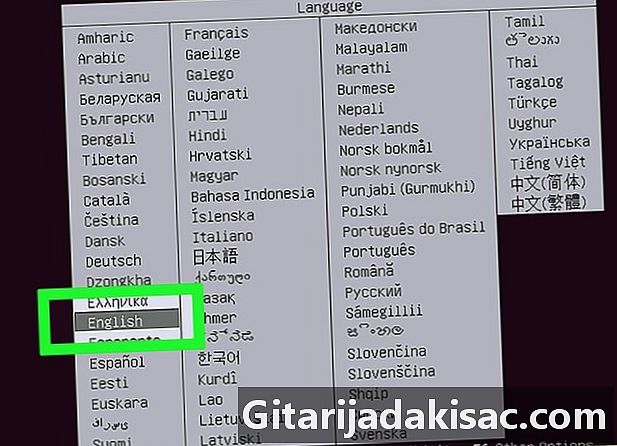
Valitse kieli ja napsauta sitten jatkaa. Napsauta kieltä, jonka haluat jakeluasi, ja vahvista sitten väliaikaisesti napsauttamalla Jatka vasemmassa alakulmassa. -
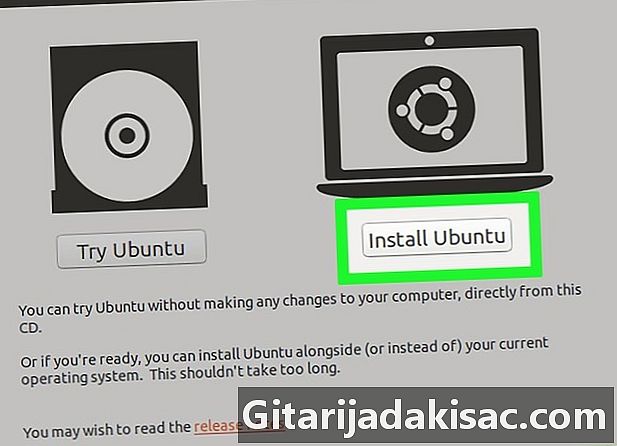
Napsauta Asenna Ubuntu. Vaihtoehto on ikkunan oikealla puolella. -
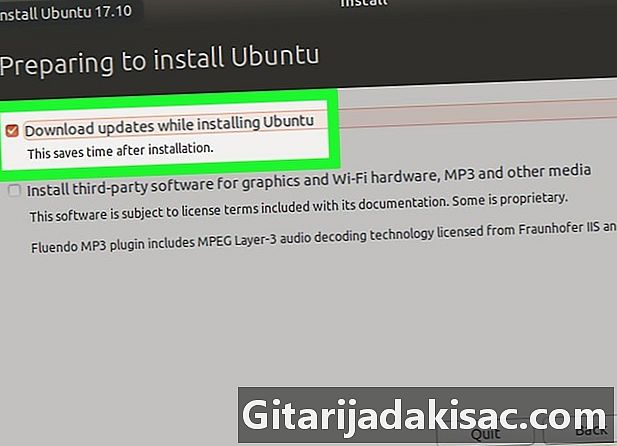
Valitse Ubuntun asennussivun molemmat ruudut. Valitse valintaruutu Lataa päivitykset asennuksen aikana ja yksi oikeutettu Asenna kolmannen osapuolen ohjelmistot grafiikkalaitteistoon ... -
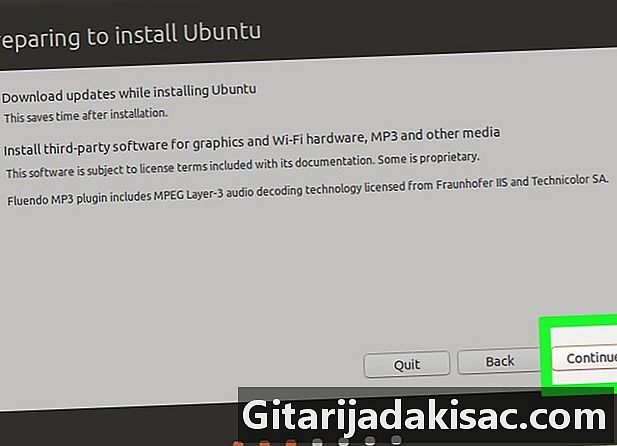
Napsauta jatkaa. Painike on ikkunan vasemmassa alakulmassa. -

Valitse valintaruutu Asenna Ubuntu Windows Boot Manager -kohdan viereen. Tämä on ensimmäinen vaihtoehto ikkunan yläosassa. -
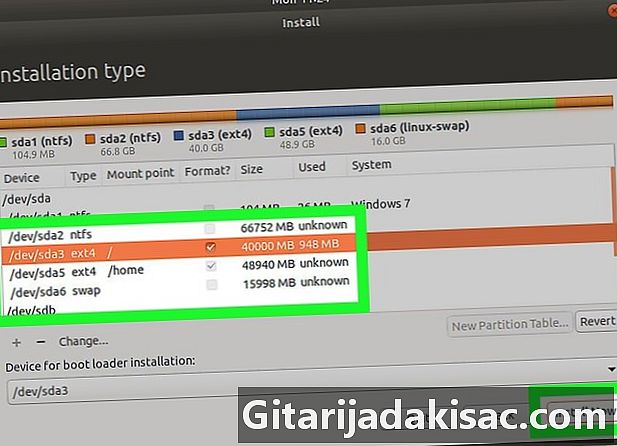
Napsauta Asenna nyt. Vaihtoehto on vasemmassa alakulmassa. -

Napsauta jatkaa. Tässä vaiheessa Ubuntu-asennus alkaa. -

Valitse asuinalueesi. Napsauta maailmankartalla aikavyöhykettä, joka vastaa asuinaluetta, ja napsauta sitten Jatka. -
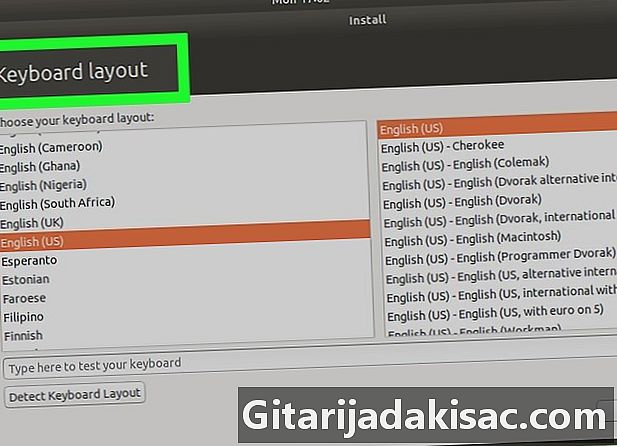
Valitse näppäimistö Valitse vasemmalla olevasta luettelosta ranskalainenNapsauta sitten hiiren oikealla painikkeella yhtä ranskalaisen näppäimistön muunnelmista. Napsauta Jatka. -

Täytä käyttäjän tiedostosi. Täytä näytetyt kentät:- nimesi : laita etu- ja sukunimesi,
- tietokoneesi nimi : laita haluamasi nimi. Se on turhaa olla erittäin monimutkainen, se on vain muodolle,
- valitse käyttäjänimi : kirjoita käyttäjän nimi, joka on Ubuntu-profiilissasi,
- valitse salasana : sitä käytetään yhteyden muodostamiseen tietokoneeseen,
- vahvista salasanasi : Kirjoita salasanasi uudelleen.
-
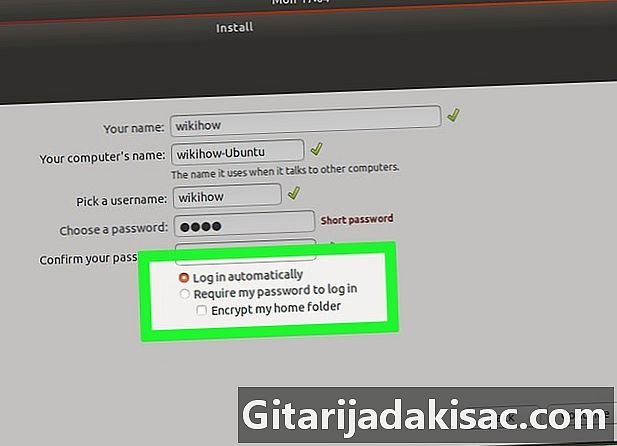
Valitse kirjautumistyyppi. Valitse saman sivun alareunassa valinta Kirjaudu sisään automaattisesti tai Kysy salasanani kirjautuaksesi sisään. -
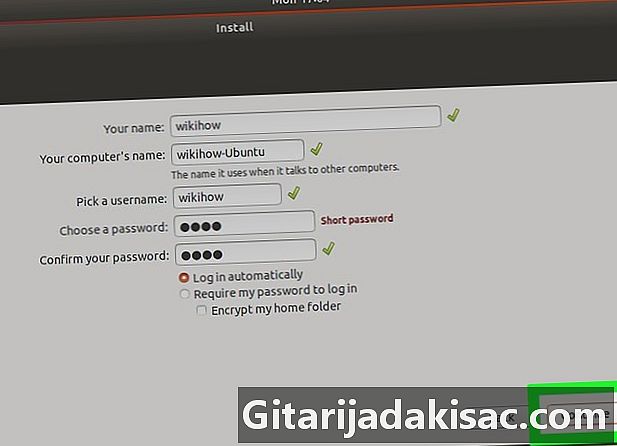
Napsauta jatkaa. -
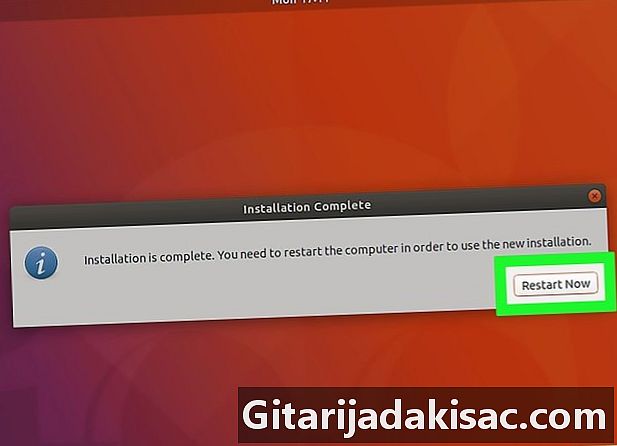
Napsauta Käynnistä uudelleen nyt halutulla hetkellä. Näytöllä näkyvät kuvakkeet, joiden avulla voit valita, minkä käyttöjärjestelmän haluat tällä kertaa käynnistää: Ubuntu tai Windows. -

valita ubuntu, vahvista sitten painikkeella merkintä. Tietokoneesi käynnistyy Ubuntu Linuxiin, ei Windowsiin. Jos kaikki menee hyvin, Linux asennetaan samanaikaisesti Windowsin kanssa.
Osa 3 Asenna Ubuntu Mac-tietokoneeseen
-
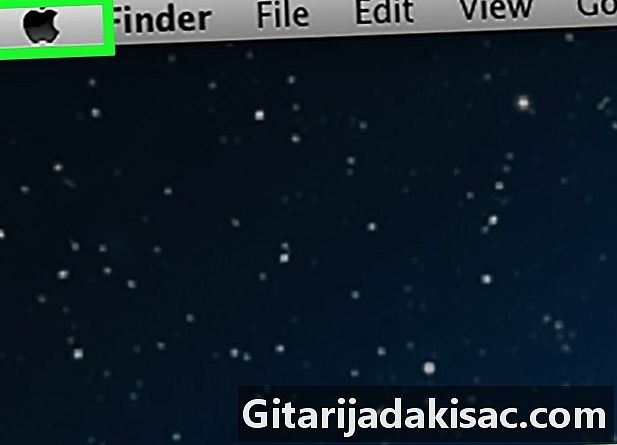
Avaa valikko omena (
). Napsauta näytön vasemmassa yläkulmassa olevaa Apple-logoa. Avattava valikko tulee näkyviin. -
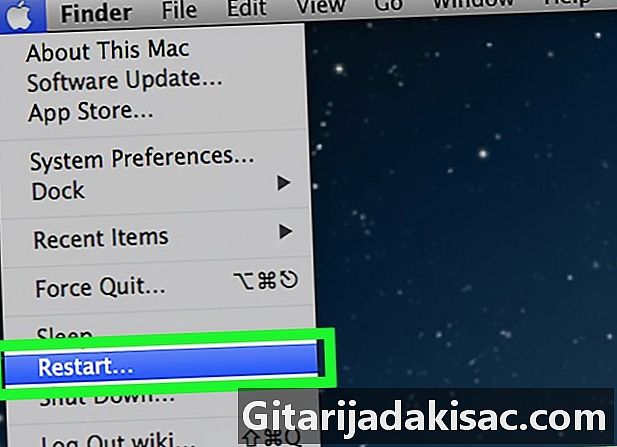
Napsauta Uudelleenkäynnistys .... Vaihtoehto on avattavan valikon alaosassa. -
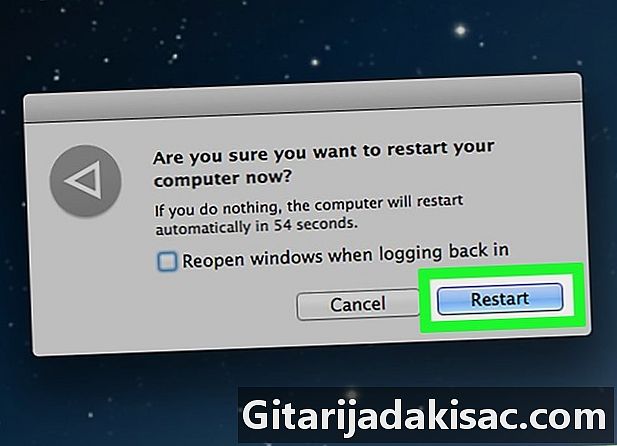
Napsauta Käynnistä uudelleen nyt. Tämän jälkeen tietokone käynnistyy uudelleen yksin. -
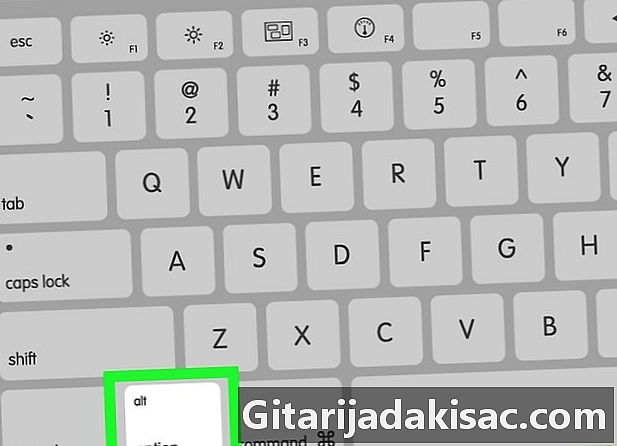
Pidä näppäintä painettuna ⌥ Vaihtoehto. Tee tämä napsauttamalla Käynnistä uudelleen -painiketta. Älä vapauta, ennen kuin sinulla on uusia ohjeita.- Jos käynnistät DVD-levyn uudelleen, tämä toimenpide on turha. Siirry suoraan alla olevaan 8 vaiheeseen, joka on suora asennus.
-

Vapauta avain ⌥ Vaihtoehto. Tee se, kun uudelleenkäynnistyksen hallintaikkuna tulee näkyviin. Tämä ikkuna näyttää erilaisia tallennuslevyjen vaihtoehtoja: vapauta avain ⌥ Vaihtoehto sillä hetkellä. -

Valitse USB-muistitikun nimi. Voit tehdä tämän käyttämällä navigointinuolia ja vahvista sitten näppäimellä merkintä. Tietokoneesi käynnistyy USB-muistitikulta. -

Odota, kunnes Linux-asennusohjelma avautuu. Jos käynnistät DVD-levyn uudelleen, se voi viedä useita minuutteja. -

valita Asenna Ubuntu. Vahvista painamalla näppäintä merkintä. Ubuntun asennusohjelma alkaa: sinun täytyy vain antaa sinun opastaa. -
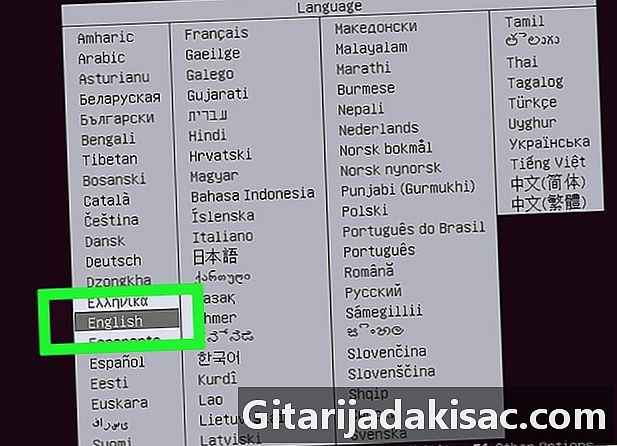
Valitse kieli. Napsauta luettelossa kieltä, jonka haluat näkyvän Ubuntu-ohjelmassa, ja napsauta sitten jatkaa vasemmassa alakulmassa. -

Napsauta Asenna Ubuntu. Vaihtoehto on ikkunan oikealla puolella. -
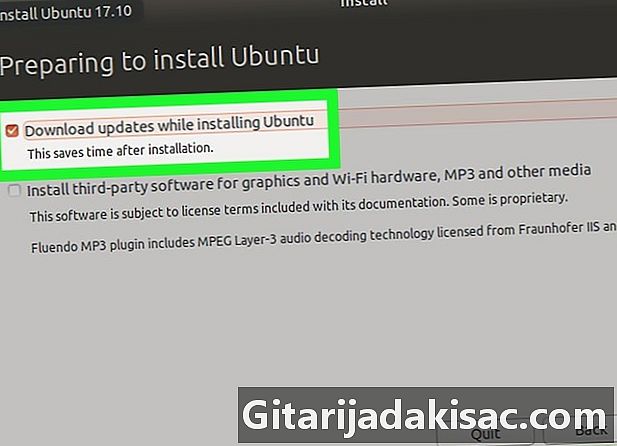
Valitse Ubuntun asennussivun molemmat ruudut. Valitse valintaruutu Lataa päivitykset asennuksen aikana ja yksi oikeutettu Asenna kolmannen osapuolen ohjelmistot grafiikkalaitteistoon ... . -
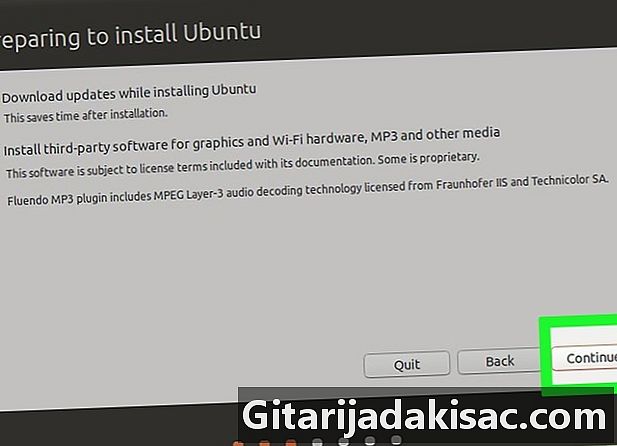
Napsauta jatkaa. Painike on ikkunan vasemmassa alakulmassa. -

Valitse valintaruutu Jotain muuta. Tämä on viimeinen vaihtoehto ikkunan alaosassa. -
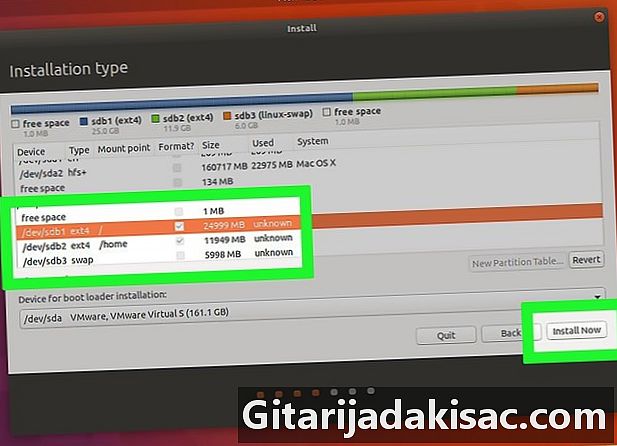
Napsauta Asenna nyt. Vaihtoehto on vasemmassa alakulmassa. -

Napsauta jatkaa. Tässä vaiheessa Ubuntu-asennus alkaa. -

Valitse alueesi. Napsauta maailmankartalla aikavyöhykettä, joka vastaa asuinaluetta, ja napsauta sitten Jatka. -
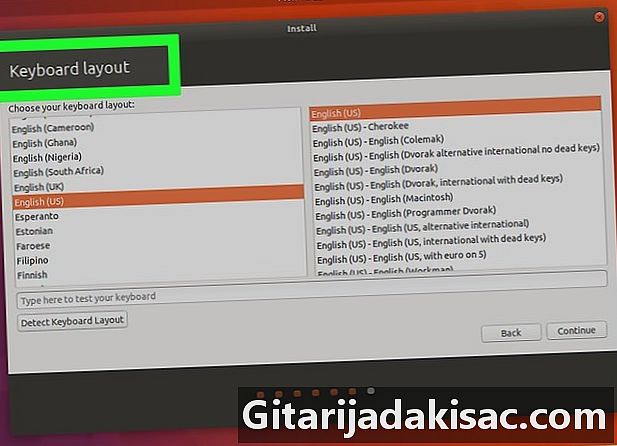
Valitse näppäimistö Valitse vasemmalla olevasta luettelosta ranskalainenNapsauta sitten hiiren oikealla painikkeella yhtä ranskalaisen näppäimistön muunnelmista. Napsauta Jatka. -
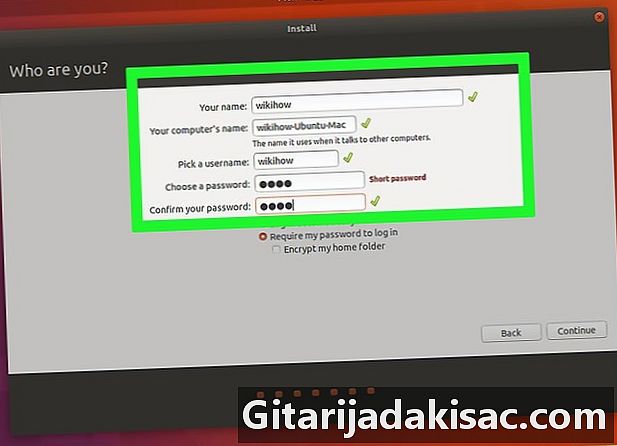
Täytä käyttäjän tiedostosi. Täytä näytetyt kentät:- nimesi, kirjoita etunimesi ja sukunimesi,
- tietokoneesi nimi : laita haluamasi nimi. Se on turhaa olla erittäin monimutkainen, se on vain muodolle,
- valitse käyttäjänimi : kirjoita käyttäjän nimi, joka on Ubuntu-profiilissasi,
- valitse salasana : sitä käytetään yhteyden muodostamiseen tietokoneeseen,
- vahvista salasanasi : Kirjoita salasanasi uudelleen.
-
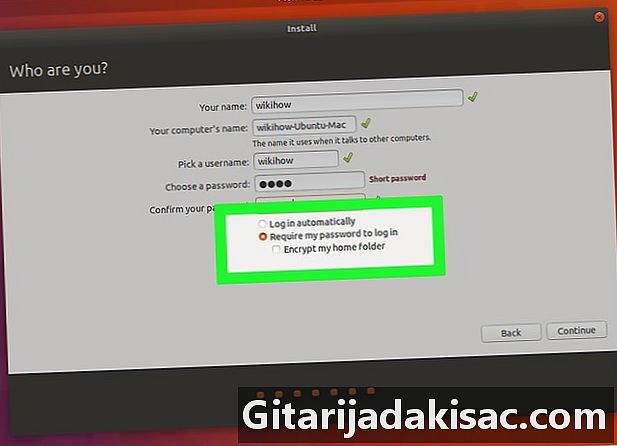
Valitse kirjautumistyyppi. Valitse saman sivun alareunassa valinta Kirjaudu sisään automaattisesti tai Kysy salasanani kirjautuaksesi sisään. -
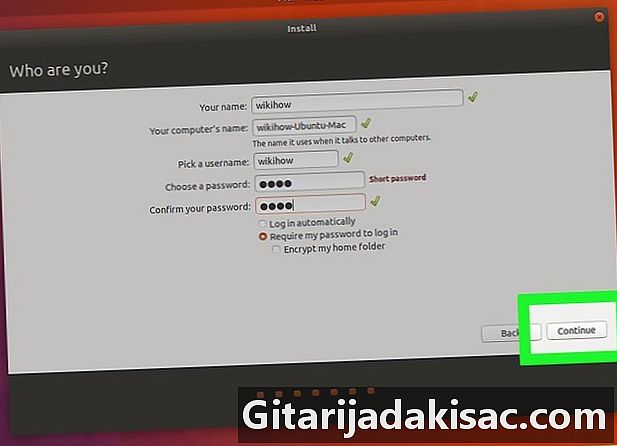
Napsauta jatkaa. -
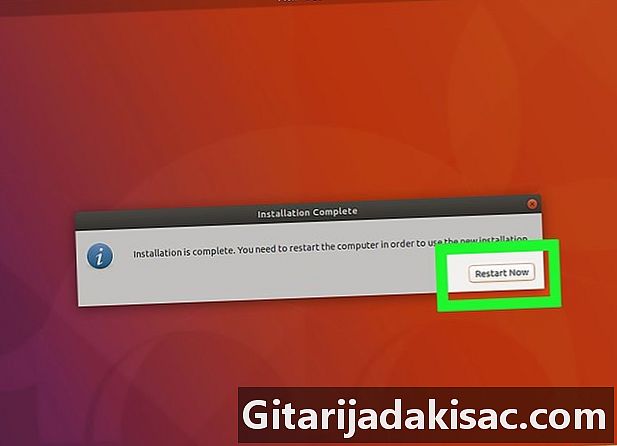
Napsauta Käynnistä uudelleen nyt halutulla hetkellä. Näyttöön ilmestyy kuvakkeita, joiden avulla voit valita, minkä käyttöjärjestelmän haluat käynnistää tällä kertaa: Ubuntu tai Mac OS X. -

valita ubuntu. Vahvista pyydettäessä näppäintä painamalla merkintä. Tietokone käynnistyy Ubuntu Linuxilla, ei Mac OS X: llä. Jos kaikki menee hyvin, Linux asennetaan rinnakkain Mac OS X: n kanssa.